
阿里云系统怎么刷安卓,轻松刷机迈向安卓新篇章
时间:2025-02-22 来源:网络 人气:
你手上的那台阿里云系统手机,是不是觉得用起来有点别扭,想换换口味,试试安卓系统的流畅呢?别急,今天就来手把手教你如何把阿里云系统刷成安卓系统,让你手机焕然一新!
一、准备工作:装备齐全,心中有数
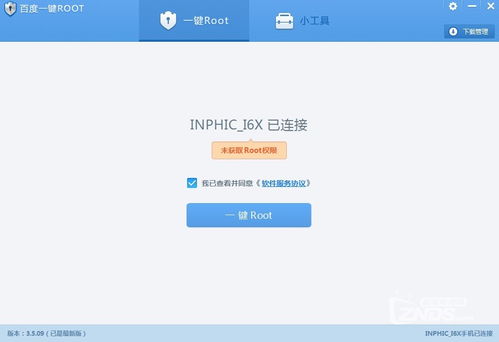
在开始刷机之前,咱们得先准备好一些必要的工具和资料,这样才能确保刷机过程顺利进行。
1. 获取root权限:首先,你得让你的手机获得root权限,这样才方便后续的刷机操作。你可以试试安装百度一键root手机版,按照提示操作即可。
2. 下载刷机工具:接下来,你需要下载一个安卓终端模拟器.apk,这个工具可以帮助你完成刷机过程中的文件操作。
3. 准备刷机包:在各大论坛或者刷机网站上,你可以找到适合你手机型号的安卓刷机包。记得选择稳定版,避免刷出问题。
4. 备份重要数据:刷机过程中,你的手机可能会恢复出厂设置,所以请务必备份好手机中的重要数据,如联系人、短信、照片等。
二、刷机步骤:步步为营,稳扎稳打

1. 安装刷机工具:将下载好的安卓终端模拟器.apk安装到手机上。
2. 复制刷机文件:将刷机包中的flashimage、misc.img、recovery.img等文件复制到SD卡的FlashToAndroid目录下。
3. 确定SD卡路径:使用RootExplorer等工具,查看SD卡在手机上的路径,以便后续操作。
4. 打开终端模拟器:打开安卓终端模拟器,输入以下命令:
- `su`:获取root权限。
- `cp /mnt/externalsd/FlashToAndroid/flashimage /data/`:将flashimage文件复制到/data目录下。
- `chmod 777 /data/flashimage`:赋予/data/flashimage最高权限。
5. 刷入系统文件:使用以下命令刷入系统文件:

- `/data/flashimage /mnt/externalsd/FlashToAndroid/misc.img`:将misc.img刷入到misc分区。
- `/data/flashimage /mnt/externalsd/FlashToAndroid/recovery.img`:将recovery.img刷入到recovery分区。
6. 重启手机:刷机完成后,重启手机,进入recovery模式。
7. 选择刷机包:在recovery模式下,选择从SD卡安装zip文件,然后选择你下载好的刷机包。
8. 等待刷机完成:刷机过程中,请耐心等待,直到刷机完成。
9. 重启手机:刷机完成后,重启手机,恭喜你,现在你的手机已经成功刷成安卓系统啦!
三、注意事项:谨慎操作,避免风险
1. 刷机有风险,操作需谨慎:刷机过程中,可能会出现各种问题,如手机变砖、数据丢失等。请务必谨慎操作,避免造成不必要的损失。
2. 选择稳定版刷机包:为了确保刷机过程顺利,请选择稳定版的刷机包,避免使用不稳定或存在问题的刷机包。
3. 备份重要数据:刷机前,请务必备份好手机中的重要数据,以免刷机过程中数据丢失。
4. 了解手机型号:不同手机型号的刷机方法可能有所不同,请务必了解你手机的具体型号,选择合适的刷机包和刷机方法。
5. 寻求帮助:如果在刷机过程中遇到问题,可以尝试在各大论坛或者刷机网站上寻求帮助,或者联系手机售后服务。
刷机,其实并没有那么复杂,只要你掌握了正确的方法和技巧,就能轻松完成。现在,就让我们一起动手,让你的手机焕然一新吧!
相关推荐
教程资讯
系统教程排行













